ネットブックのWindowsで、より多くの機能とフラッシュをご希望ですか?ネットブックをWindows7 HomePremiumに簡単にアップグレードする方法は次のとおりです。
今日のほとんどの新しいネットブックには、Windows7の最も安価なエディションであるWindows7 Starterが付属しています。これは多くのコンピューティングタスクに適していて、お気に入りのプログラムをすべてうまく実行できますが、上位にある多くのカスタマイズ、マルチメディア、ビジネス機能が不足しています。エディション。ここでは、Windows Anytime Upgradeを使用して、ネットブックをよりフル機能のWindows7にすばやくアップグレードする方法を紹介します。また、ラップトップまたはデスクトップをWindows 7の別のエディション(Professionalなど)にアップグレードする場合は、同じ手順に従ってアップグレードすることもできます。
注:これは、既にWindows 7を実行しているコンピューターのみを対象としています。ネットブックがXPまたはVistaを実行している場合、Windows7をインストールするには従来のアップグレードを実行する必要があります。
アップグレードアドバイザー
まず、ネットブックがWindows 7 HomePremiumのAeroGlassなどの追加機能をサポートできることを確認しましょう。 Windows 7 Starterに同梱されている最新のネットブックのほとんどは、Windows 7 Home Premiumの高度な機能を実行できますが、念のため確認しましょう。 Windows 7アップグレードアドバイザーをダウンロードします( 以下のリンク )、通常どおりインストールします。
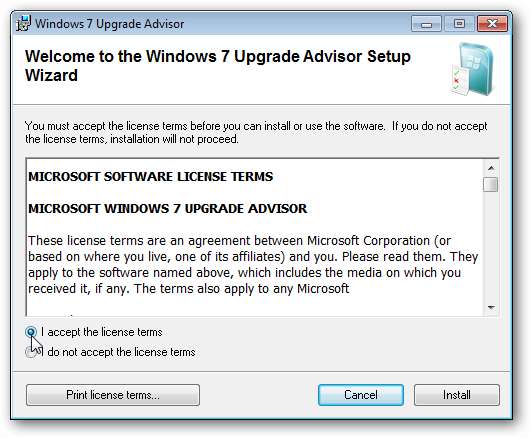
インストールしたら、実行して[チェックの開始]をクリックします。
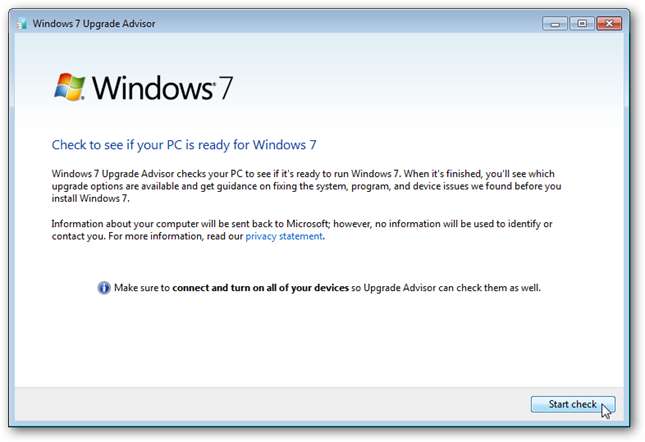
チェックを実行する前に、インターネットに接続していることを確認してください。接続していないと、このエラーメッセージが表示される場合があります。表示された場合は、[OK]をクリックしてからインターネットに接続し、チェックを再開します。
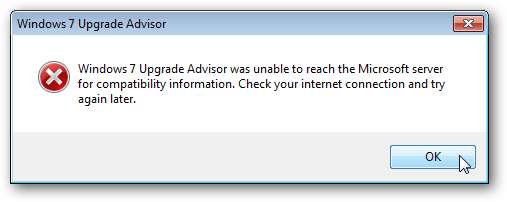
これで、すべてのプログラムとハードウェアがスキャンされ、Windows7との互換性があることが確認されます。既にWindows7 Starterを実行しているため、コンピューターが他のエディションのWindows7の機能をサポートするかどうかもわかります。
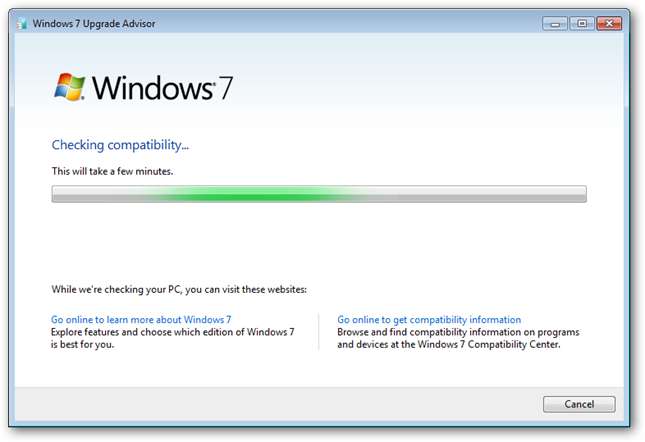
しばらくすると、UpgradeAdvisorに検索結果が表示されます。ここでは、ネットブックであるSamsungN150をWindows7 Home Premium、Professional、またはUltimateにアップグレードできることがわかります。また、問題が1つあることもわかりましたが、これは、インストールしたドライバーが認識されなかったためです。 「すべてのシステム要件を表示」をクリックして、ネットブックが新版で何ができるかを確認します。
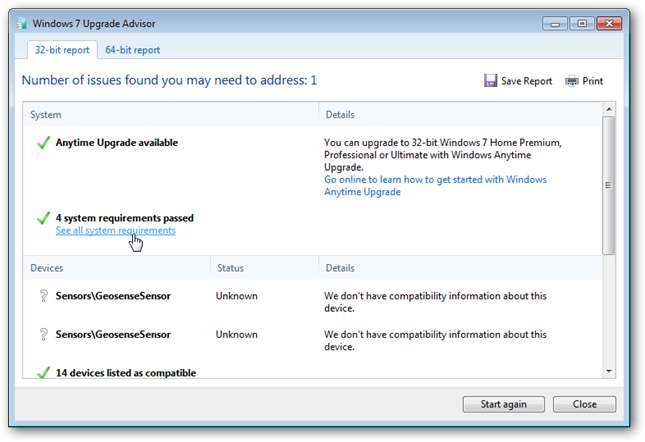
これにより、Windows Aeroのサポートを含め、ネットブックが満たす要件がわかります。ここでは、ネットブックがAeroをサポートしているので、アップグレードする準備ができています。
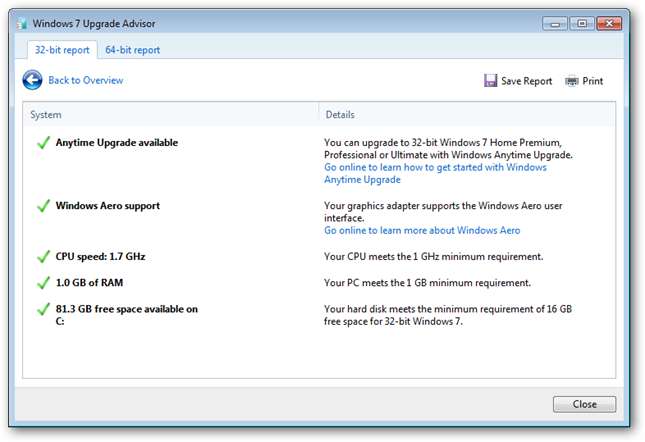
詳細については、方法に関する記事をご覧ください。 コンピューターがアップグレードアドバイザーでWindows7を実行できることを確認します 。
いつでもアップグレードしてアップグレード
これで、ネットブックをWindows 7 HomePremiumにアップグレードする準備が整いました。 [スタート]メニューの検索に「AnytimeUpgrade」と入力し、[Windows AnytimeUpgrade]を選択します。
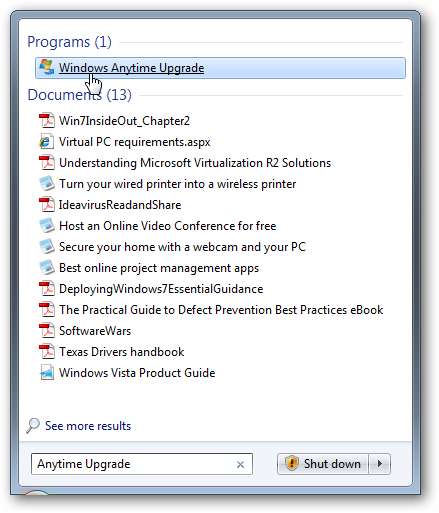
Windows Anytime Upgradeを使用すると、既にお持ちのプロダクトキー、またはアップグレードプロセス中に購入したプロダクトキーを使用してアップグレードできます。また、ダウンロードやWindowsディスクなしでインストールできるため、DVDドライブのないネットブックでもうまく機能します。
いつでもアップグレードは標準のアップグレードよりも安価であり、期間限定で、米国の一部の小売業者は、新しいネットブックと一緒に購入した場合、Windows 7 HomePremiumへのいつでもアップグレードをわずか49.99ドルで提供しています。 Windows 7 Starterを実行しているネットブックを既にお持ちの場合は、小売店でAnytime Upgradeパッケージを購入するか、アップグレードプロセス中にオンラインで79.95ドルでキーを購入できます。または、標準のWindows 7プロダクトキー(フルまたはアップグレード)をお持ちの場合は、いつでもアップグレードで使用できます。これは、学校、大学、またはオフィスでWindows7をより安く購入できる場合に特に便利です。
オンラインでアップグレードを購入する
オンラインでアップグレードを購入するには、[オンラインに接続して、最適なWindows7のエディションを選択してください]をクリックします。
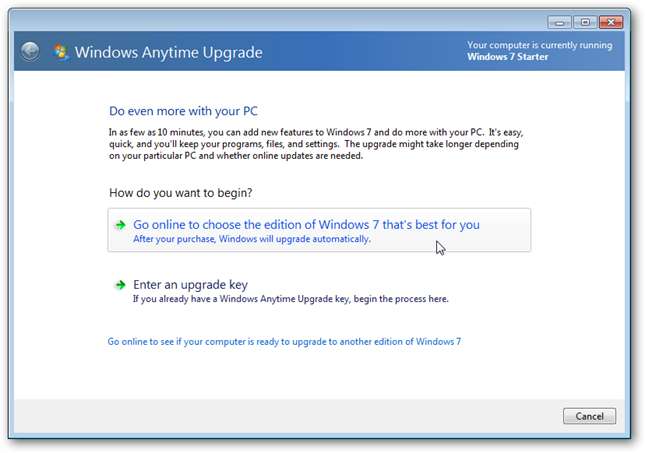
ここでは、Windows 7の各エディションの機能の比較を確認できます。HomePremium、Professional、Ultimateのいずれかにアップグレードできることに注意してください。 MediaCenterやAeroGlassエフェクトなど、ホームユーザーが必要とするほとんどの機能を備えているため、ホームプレミアムを選択しました。また、各アップグレードの価格は、WindowsXPまたはVistaからのそれぞれのアップグレードよりも安いことに注意してください。必要なエディションの下にある[購入]をクリックします。
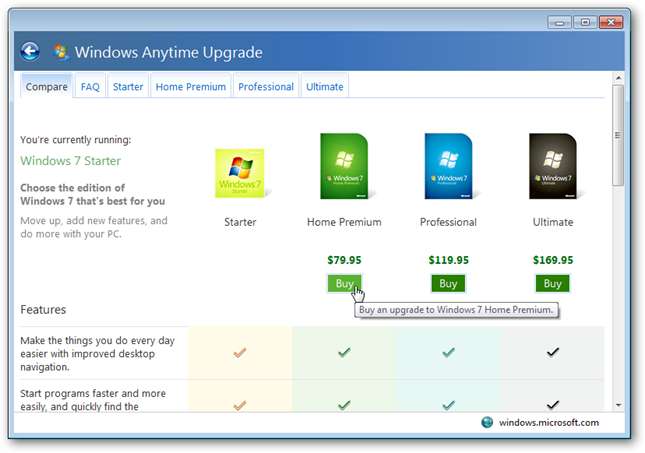
お支払い情報を入力してから、お支払い情報を入力してください。購入を確認すると、アップグレード画面に直接移動します。コンピューターにWindowsを再インストールする必要がある場合は、プロダクトキーが必要になるため、レシートを必ず保存してください。
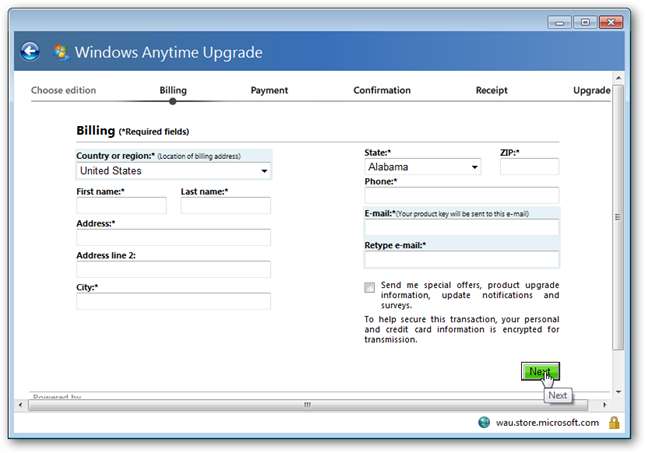
既存のプロダクトキーでアップグレードする
小売業者からAnytimeUpgradeキットを購入した場合、またはWindows 7の別のエディションのフルキーまたはアップグレードキーを既に持っている場合は、[アップグレードキーを入力してください]を選択します。
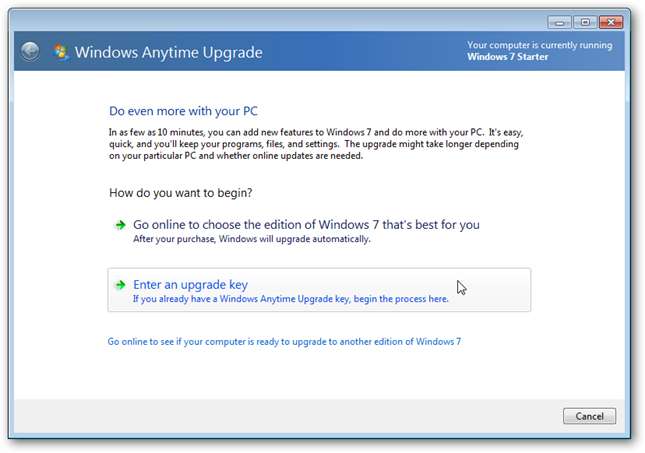
プロダクトキーを入力し、[次へ]をクリックします。 Anytime Upgradeキットを購入した場合、プロダクトキーはケースの内側の黄色いステッカーに記載されています。
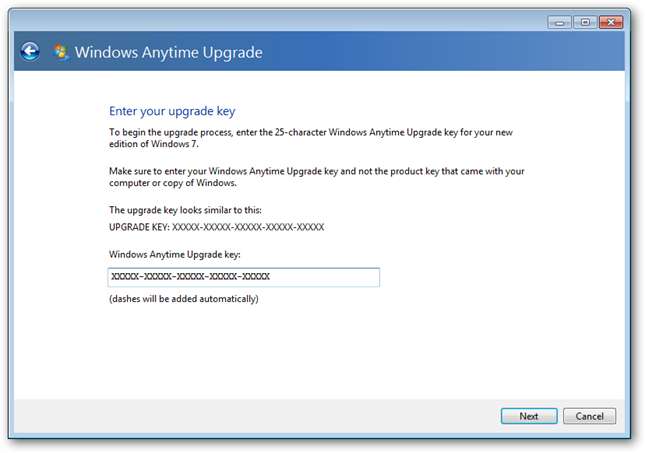
キーは有効なキーとして検証され、Anytime Upgradeは、プロダクトキーに基づいてWindows7の正しいエディションを自動的に選択します。これが終了したら、[次へ]をクリックします。
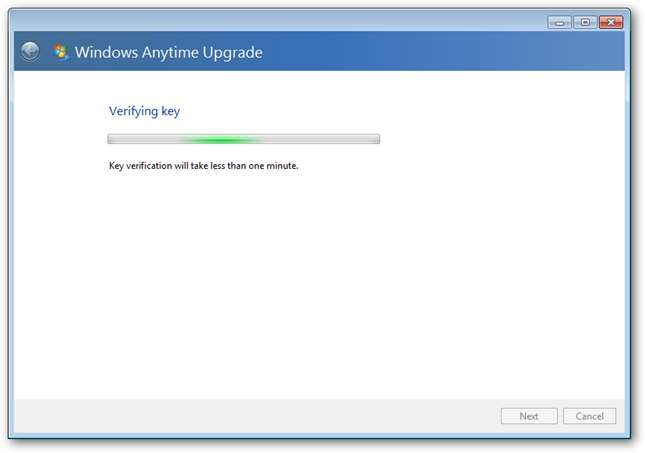
アップグレードプロセスの続行
キーを入力した場合でも、オンラインでキーを購入した場合でも、プロセスはこれから同じです。 「同意する」をクリックして、使用許諾契約に同意します。
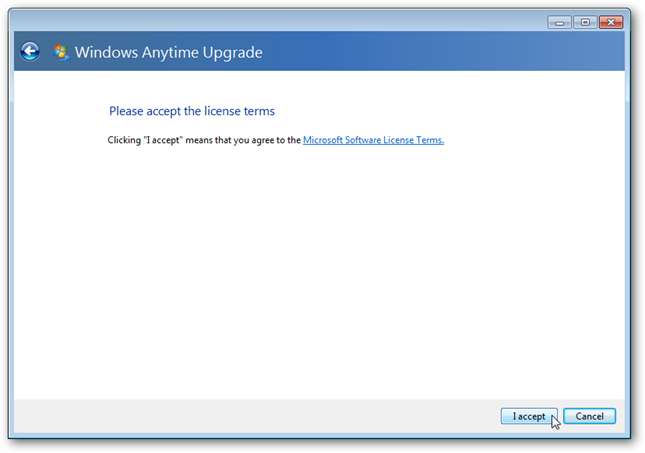
これで、アップグレードをインストールする準備が整いました。開いているファイルをすべて保存し、プログラムをすべて閉じてから、[アップグレード]をクリックしてください。
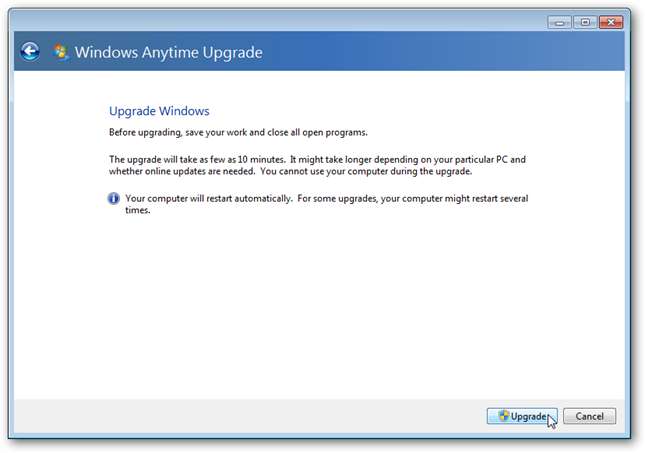
私たちの経験では、アップグレードには約10分しかかかりませんが、マイレージは異なる場合があります。アップグレードが行われる前に、Office、Security Essentials、およびその他の製品用のものを含む、利用可能なMicrosoftの更新プログラムがインストールされます。
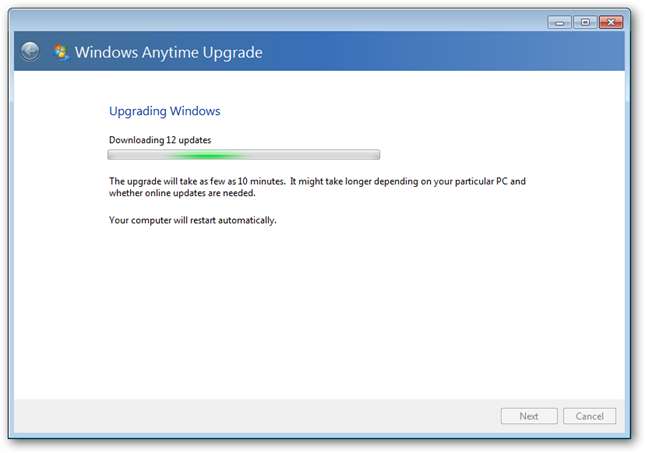
数分後、コンピュータは自動的に再起動し、インストールを完了します。その後、もう一度再起動し、コンピュータを使用できるようになります。 Windows 7の新版へようこそ!
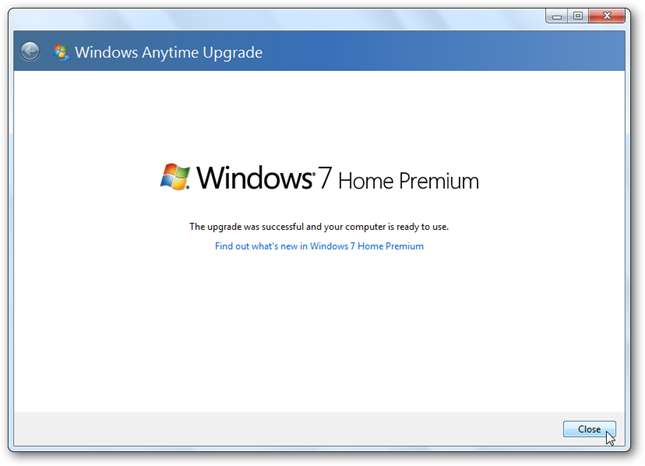
これがデスクトップの前後のショットです。 Anytime Upgradeを実行すると、すべてのプログラム、ファイル、および設定は、アップグレード前と同じになります。私たちが気付いた唯一の変更は、固定されたタスクバーアイコンがInternet Explorer、Explorer、およびMediaPlayerのデフォルトの順序にわずかに再配置されたことです。これがアップグレード前のデスクトップのショットです。固定されたすべてのプログラムとデスクトップアイコン、およびタスクバーのカスタマイズが残っていることに注意してください(デフォルトの大きなアイコンの代わりに、タスクバーに小さなアイコンを使用しています)。
以前は、Windows7スターターの背景とAeroBasicテーマを使用していました。

その後、AeroGlassとよりカラフルなデフォルトのWindows7の背景を使用します。

これで、Windows 7 HomePremiumのすべての機能を使用できるようになりました。 Aeroテーマはデフォルトでアクティブ化されていましたが、[パーソナライズ]ペインでネットブックのテーマや背景などをカスタマイズできるようになりました。それを開くには、デスクトップを右クリックして[パーソナライズ]を選択します。

また、Windows Media Centerを使用できるようになり、外付けドライブを使用してDVDムービーを再生できるようになりました。

お気に入りのツールの1つであるSnippingToolも、簡単なスクリーンショットやクリップで利用できるようになりました。
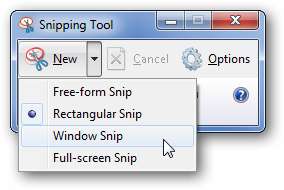
Windows7の新版をアクティブ化する
Windows 7の新しいエディションをアクティブ化する必要があります。これをすぐに行うには、スタートメニューを開き、[コンピューター]を右クリックして、[プロパティ]を選択します。

一番下までスクロールし、「今すぐWindowsをアクティブ化」をクリックします。
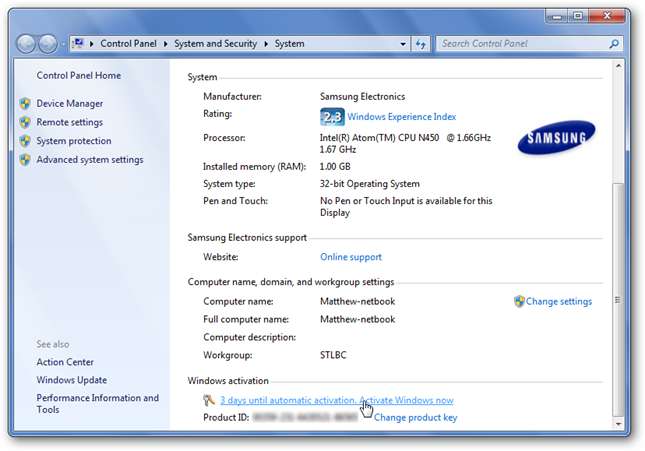
インターネットに接続していることを確認してから、[今すぐWindowsをオンラインでアクティブ化する]を選択します。
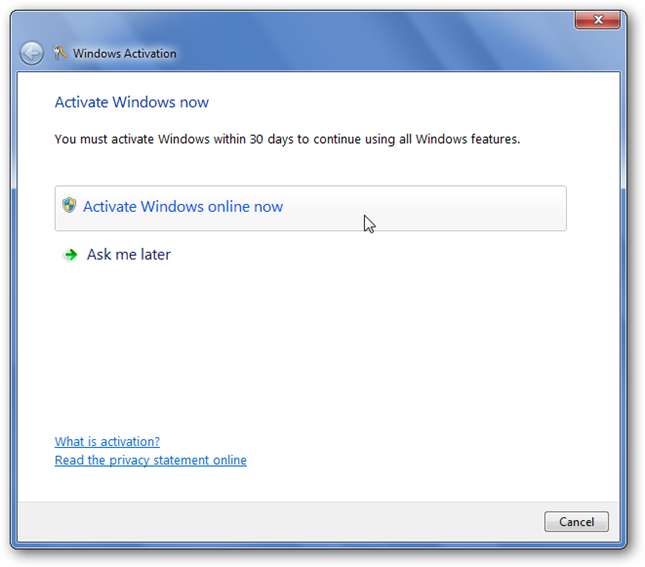
インターネット接続速度によっては、アクティベーションに数分かかる場合があります。
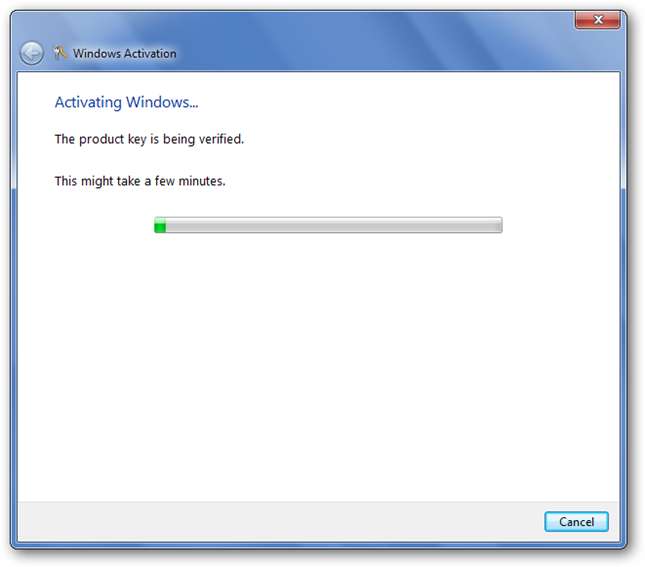
完了すると、アクティベーションウィザードは、Windowsがアクティベートされて本物であることを通知します。アップグレードはすべて完了しました。
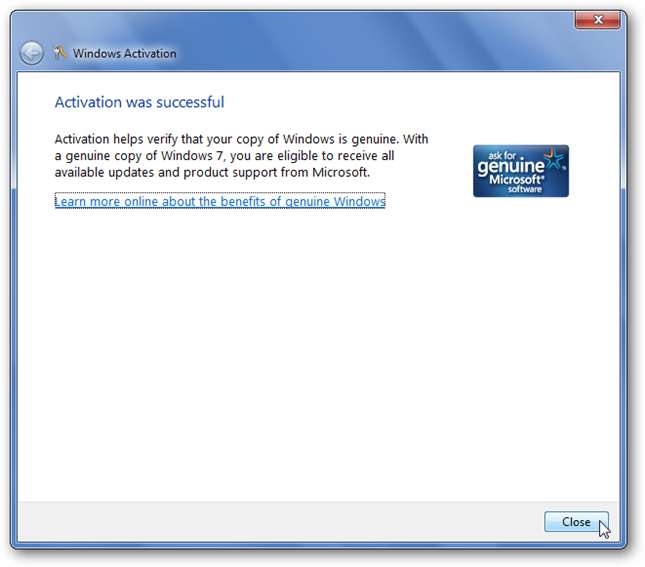
結論
Windows Anytime Upgradeを使用すると、Windows 7の別のエディションに簡単に、いくらか安価にアップグレードできます。ProfessionalまたはUltimateにアップグレードしたいデスクトップおよびラップトップの所有者には便利ですが、ネットブックの所有者の多くは、StarterからHomePremiumにアップグレードしたいと考えています。または別のエディション。
リンク
Windows7アップグレードアドバイザーをダウンロードする
Windowsチームブログ:







